Proxmox VE2.2虚拟化安装配置学习笔记(一)
Proxmox VE虚拟化安装配置学习笔记
版本 2.2
Proxmox VE 是一个基于Debian Etch (x86_64) 版本的虚拟环境;它提供了一个可运行OpenVZ和KVM虚拟机的开源虚拟化平台。同时,其拥有一个强大的基于web界面的控制面板(这个控制面板包含了 一个web化的图形控制终端,你可以通过这个终端,连接并使用虚拟机。 使用Proxmox VE,你甚至可以通过控制面板创建虚拟主机集群,并且在远程的主机上创建和控制虚拟机。Proxmox VE,同时也支持把一个运行的虚拟机从一个主机中镜像到另一个。这个教程将向你展示如何使用Proxmox VE控制KVM和OpenVZ虚拟机,和怎样通过Proxmox VE创建一个小的计算机云。
我不能保证这篇文章对你完全有效。
1 前言
Proxmox VE是一个基于x86_64的版本,因此你不能把它安装到一个i386系统上。并且,如果你使用的是KVM,那么你的CPU就必须支持类似于Intel VT或者是AMD-V的硬件虚拟化技术,但是如果你想使用OpenVZ的话,就不需要CPU的支持了。
在这个教程中,我将创建拥有两个机器的小集群,Proxmox master(主机名 server1.proxmox.com ip地址 172.16.1.200)和一个slave(主机名 server2.proxmox.com ip地址 172.16.1.201),以方便我展示在线镜像和通过Proxmox VE在远程主机上创建并管理虚拟机的功能。当然,Proxmox VE在一台主机上也能够很好地运行。
2 在server1.proxmox.com(Master)上安装Proxmox VE
从http://pve.proxmox.com/wiki/Downloads网站下载最新的Proxmox VE的ISO镜像,把这个镜像烧录成CD光盘,并在你的计算机上引导启动这个CD光盘。在启动时按ENTER键:
![clip_image002[10] clip_image002[10]](http://img1.51cto.com/attachment/201212/19/6270540_1355923040GdZJ.jpg)
接受Proxmox的证书许可(GPL)
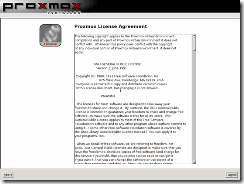
选择你想安装Proxmox的硬盘。在这里需要注意的是被选择的硬盘上所有已经存在的分区和数据都将会丢失!
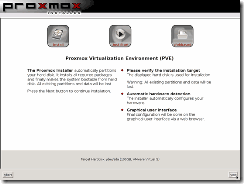
选择你的国家,时区,和键盘布局:
![clip_image006[10] clip_image006[10]](http://img1.51cto.com/attachment/201212/19/6270540_1355923041RuPE.jpg)
输入一个密码(这是一个可以使你登陆shell和Proxmox Web管理界面的root密码)和你的Email地址:
![clip_image008[10] clip_image008[10]](http://img1.51cto.com/attachment/201212/19/6270540_13559230423CQI.jpg)
现在我们就进入到了网络配置的阶段。输入主机名(例如server1.proxmox.com),IP地址(例如172.16.1.200),子 网掩码(例如255.255.255.0),网关(例如172.16.1.254)由于是局域网测试网关在这里没有什么实际意义,和域名服务器(172.16.1.254):
![clip_image010[10] clip_image010[10]](http://img1.51cto.com/attachment/201212/19/6270540_1355932109HObQ.jpg)
然后,Proxmox就会被安装到计算机上了,安装过程将会使用LVM自动分区你的硬盘-这就是为什么在安装的过程中没有出现分区的对话框的原因。Proxmox使用LVM是因为它可以允许为虚拟机创建snapshot backups。
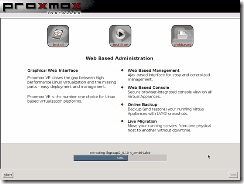
最后安装完毕重启系统:
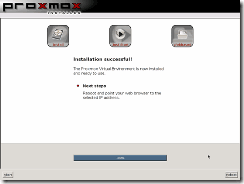
在server1主机重启过后,你就可以在浏览器中输入并打开http://172.16.1.200/浏览器将会重新指向https://172.16.1.200:8006/。
如果你使用的是谷歌Chrome浏览器在使用HTTPS时,Chrome会提示安全证书不可信,只要点击按钮“仍然继续”即可。
![clip_image014[10] clip_image014[10]](http://img1.51cto.com/attachment/201212/19/6270540_1355932110XPgq.jpg)
![clip_image016[8] clip_image016[8]](http://img1.51cto.com/attachment/201212/19/6270540_1355932110yB5s.jpg)
![clip_image018[8] clip_image018[8]](http://img1.51cto.com/attachment/201212/19/6270540_1355932116oZed.jpg)
下面就是Proxmox控制面板的界面,(ProxmoxVE支持简体中文语言):
![clip_image020[8] clip_image020[8]](http://img1.51cto.com/attachment/201212/19/6270540_1355932116nj5w.jpg)
3 通过添加一个Slave(server2.proxmox.com)创建一个集群(可选择阅读)
(如果你想在一台主机上运行Proxmox的话,便可跳过本章节)
你可以通过把一个或者是多个Slave服务器添加到Proxmox master(server1.proxmox.com)中来创建一个群集或者云计算。这样的集群允许你通过Proxmox的控制面板在远程主机上创建和 管理虚拟机。你甚至可以把一个运行的虚拟机从一个主机中镜像到另一个上去。
下面我将为你展示怎样添加第二个主机,server2.proxmox.com,并创建一个群集。
首先在server2.proxmox.com上也安装Proxmox,安装过程和在server1上类似.当你进入网络设置部分时,设置主机名为 server2.proxmox.com,并且输入一个和master主机不同的IP地址(例如172.16.1.201) :
![clip_image022[6] clip_image022[6]](http://img1.51cto.com/attachment/201212/19/6270540_1355932116z078.jpg)
安装并重启系统以后,通过终端工具登陆(类似PuTTY)server1和server2
在proxmoxVE2.0之前的版本创建集群是用pveca这个命令,而从2.0之后没有pveca这条命令了,而pvecm命令取代了它的功能,使用方法上也有些出入:
一:2.0之前版本创建集群的命令(举例)
在server1上,运行下列命令:
server1:
pveca �Cc //这条命令的意思是在master主机上创建(cluster)集群
server1:~# pveca -c
Generating public/private rsa key pair.
Your identification has been saved in /root/.ssh/id_rsa.
Your public key has been saved in /root/.ssh/id_rsa.pub.
The key fingerprint is:
ce:bf:a2:cd:69:23:e4:78:fc:05:db:fc:55:ef:52:1d root@server1
cluster master successfully created
server1:~#
然后检查下集群的状态:
server1:
pveca -l
server1:~# pveca -l
CID―-IPADDRESS―-ROLE-STATE――�CUPTIME―LOAD―-MEM―ROOT―DATA
1 : 172.16.1.200 M A 00:14 0.00 5% 1% 0%
server1:~#
在server2上,输入:
server2:
pveca -a -h 172.16.1.200
server2:~# pveca -a -h 172.16.1.200
Generating public/private rsa key pair.
Your identification has been saved in /root/.ssh/id_rsa.
Your public key has been saved in /root/.ssh/id_rsa.pub.
The key fingerprint is:
ea:ad:21:fc:5d:9b:af:ab:fb:0d:72:72:c7:94:23:ca root@server2
The authenticity of host ’172.16.1.200 (172.16.1.200)’ can’t be established.
RSA key fingerprint is 7c:17:8c:35:9c:be:60:6b:56:97:2a:0b:72:60:57:09.
Are you sure you want to continue connecting (yes/no)? <�C yes
Warning: Permanently added ’172.16.1.200′ (RSA) to the list of known hosts.
[email protected]′s password: <�C root password of server1.proxmox.com
cluster node successfully created
server2:~#